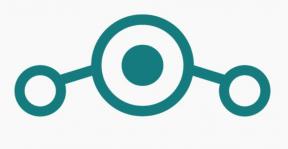Kaip atrakinti „Lenovo Z6 Pro“ įkrovos įrankį per „ADB Fastboot“
Atrakinkite įkrovos Programą / / August 05, 2021
Šiame vadove mes pasidalinsime su jumis išsamiu „Lenovo Z6 Pro“ „Bootloader“ atrakinimo vadovu per „ADB Fastboot“. Panašiai kaip „Android“ išmaniuosiuose telefonuose, „Lenovo Z6 Pro“ ragelyje taip pat yra užrakintas įkrovos įrenginys. Ragelis veikia naudojant „ZUI 11“ individualizuotą odą. Todėl jį galima lengvai atrakinti atlikus kelis toliau nurodytus veiksmus.
Jei dar nesinaudojate įsišaknijimu, turėtumėte žinoti, kad „Android“ įrenginio įkrovos programos atrakinimas yra pirmasis ir svarbus „Android“ įsišaknijimo proceso žingsnis.
Turinys
- 1 „Lenovo Z6 Pro“ specifikacijos: apžvalga
-
2 Atrakinti įkrovos programą: apžvalga
- 2.1 Išankstiniai reikalavimai:
- 2.2 Atsisiųsti nuorodas:
- 3 Veiksmai, kaip atrakinti „Lenovo Z6 Pro“ įkėlimo programą per „ADB Fastboot“
„Lenovo Z6 Pro“ specifikacijos: apžvalga
„Lenovo Z6 Pro“ buvo išleistas 2019 m. Balandžio mėn. Ir yra su 6,39 colių ekranu. Jį maitina aštuonių branduolių „Qualcomm Snapdragon 855 SoC“ kartu su 6 GB RAM ir 128 GB vidinės atminties. Dvigubame „Nano-SIM“ įrenginyje veikia „ZUI 11“, pagrįstas „Android 9 Pie“.

Išmanusis telefonas pakuoja 4000 mAh bateriją su patentuotu greitu įkrovimu. „Lenovo Z6 Pro“ yra „Wi-Fi 802.11 a / b / g / n / ac“, „Bluetooth 5“, C tipo USB, 4G LTE ir kt. „Lenovo Z6 Pro“ taip pat palaiko veido atrakinimą ir ekrane esantį pirštų atspaudų jutiklį. Šiame įrenginyje yra visi kiti pagrindiniai jutikliai.
„Lenovo Z6 Pro“ turi 48MP pagrindinę kamerą (f / 1.8), antrinę 16MP, trečiąją 8MP ir ketvirtąją 2MP galinės kameros sąranką. Nors priekyje yra 32MP asmenukių kamera.
Atrakinti įkrovos programą: apžvalga
„Bootloader“ yra programa, paleidžiama visada, kai įjungiamas įrenginys, kad būtų suaktyvinta tinkama operacinė sistema. Jis supakuoja instrukcijas, kaip paleisti OS iš branduolio. Kaip išmanusis telefonas, planšetinis kompiuteris ar kompiuteris ir kt.
Užrakintas arba atrakintas įkrovos įrankis suteikia jums prieigą prie šakninio įrenginio lengvai. Jei įsišaknijate savo įrenginį, tai reiškia, kad turite super vartotojo arba administratoriaus prieigą prie jūsų telefone veikiančios operacinės sistemos. Todėl galite pakeisti kai kuriuos sistemos nustatymus, tvarkyti tinkinimus, patobulinimus ir kt.
Atrakinus „Android Device Bootloader“ gali kilti saugos problemų. „Android“ vartotojai dažnai atrakina savo įrenginių įkėlimo programas, kad išeitų ir įdiegtų pasirinktinius ROM. Bet tai kartais gali panaikinti jūsų prietaiso garantiją. Jei jūsų įrenginys sumūrytas ar įstrigo į paleidimo angas ir pan. Dėl tos pačios priežasties „Android“ nėra įsišaknijęs, išmaniųjų telefonų gamintojai taip pat nenori atrakinti įkrovos programos ar išjungti jūsų įrenginio. Tai visiškai jūsų pasirinkimas ir poreikiai.
Atrakinę įrenginį, įkrovos įrankis gali panaikinti jūsų prietaiso garantiją. Mes esame „GetDroidTips“. Neatsakysime už bet kokį jūsų telefono plytymą ar sugadinimą, kai / po šio proceso. Darykite tai savo pačių rizika.
Išankstiniai reikalavimai:
- Norėdami atrakinti „Lenovo Z6 Pro“ įkėlimo programą per „ADB Fastboot“, jums reikia nešiojamojo kompiuterio ar asmeninio kompiuterio.
- Laikykite įrenginio akumuliatorių įkrautą iki 50% bent jau sklandesniam procesui.
- Labai rekomenduojama atlikti pilnas atsarginis kopijavimas jūsų prietaiso vidinių duomenų. Visi jūsų įrenginio duomenys bus ištrinti.
- Norėdami prijungti įrenginį su kompiuteriu, jums reikia USB kabelio.
Atsisiųsti nuorodas:
- Tau reikia atsisiųsti ADB ir „Fastboot Tools“ į kompiuterį ir ištraukite.
- Atsisiųskite „Lenovo“ USB tvarkyklės jūsų kompiuteriui.
Atkreipkite dėmesį: Šis metodas taikomas tik „Lenovo ZUI“ veikiantiems įrenginiams. Tai visiškai ištrins visus jūsų įrenginio vidinius duomenis. Būtinai saugokite atsarginę kopiją.
Veiksmai, kaip atrakinti „Lenovo Z6 Pro“ įkėlimo programą per „ADB Fastboot“
- Pirmiausia turite įgalinti „Developer Options“> „Enable OEM Unlock and USB Debugging“.
- Norėdami tai padaryti, eikite į savo įrenginį Nustatymai> Apie> Programinės įrangos informacija> Daugiau> 7 kartus palieskite Komponavimo numerį, kad pamatytumėte pranešimą „Dabar esate kūrėjas“.
- Dabar grįžkite į pagrindinį nustatymų meniu> ieškokite kūrėjo parinkčių> bakstelėkite jį> įjunkite OEM atrakinimo ir USB derinimo nustatymus.
- Atsisiųskite ir ištraukite „ADB Fastboot zip“ failą į savo kompiuterį.
- Dabar prijunkite „Lenovo“ telefoną prie kompiuterio USB kabeliu ir įdiekite „Lenovo USB“ tvarkykles į savo kompiuterį.
- Eikite į zui atrakinti svetainę ir užpildykite visą reikiamą informaciją ir spustelėkite mygtuką „Pateikti paraišką“, jei norite kreiptis dėl atrakinimo konkrečiam įrenginiui.
- Dabar šiek tiek palaukite ir gausite el. Laišką su failu, tada atsisiųskite tą failą ir nukopijuokite jį į savo ADB aplanką.
- Eikite į įdiegtą „ADB Fastboot“ aplanką ir atidarykite komandų eilutės langą, paspausdami „Shift“ + „Dešinė pelė“ mygtuką, tuščioje srityje spustelėkite> Čia spustelėkite Atidaryti komandų eilutę
- Dabar komandinėje eilutėje įveskite šią komandą ir paspauskite enter:
greito įkrovimo įrenginiai
- Šioje komandoje bus pateiktas prijungto įrenginio serijos numeris. Jei ten pasirodo jūsų telefonų serijos numeris, galite eiti. (Jei nėra sąraše, tada iš naujo įdiekite USB tvarkyklę ir bandykite dar kartą įvesti aukščiau pateiktą komandą)
- Dabar, jei telefonas yra sąraše, eikite į kitą veiksmą naudodami šią komandą ir paspauskite enter:
greito įkrovimo „flash“ atrakinimas (failo pavadinimas) .img
- Po to naudokite šią komandą ir paspauskite Enter:
greitai paleisti OEM atrakinti-eiti
- Baigę vykdyti pirmiau nurodytą komandą, pagaliau įveskite ir įveskite šią komandą:
greitai paleisti iš naujo
- Dabar jūsų telefonas bus paleistas iš naujo. Palaukite šiek tiek laiko ir jūsų įrenginys vėl bus paleistas į sistemą.
- Viskas. Dabar jūsų įrenginio įkrovos programą galima laisvai naudoti.
Tikiuosi, kad šis vadovas bus jums naudingas. Nedvejodami parašykite savo komentarus žemiau.
Subodhui patinka rašyti turinį, nesvarbu, ar jis susijęs su technologijomis, ar kitokį. Metus rašęs technikos tinklaraštyje, jis tampa tuo aistringas. Jis mėgsta žaisti žaidimus ir klausytis muzikos. Be tinklaraščių rašymo, jis yra priklausomas nuo žaidimų kompiuterio versijų ir nutekėjimo išmaniesiems telefonams.